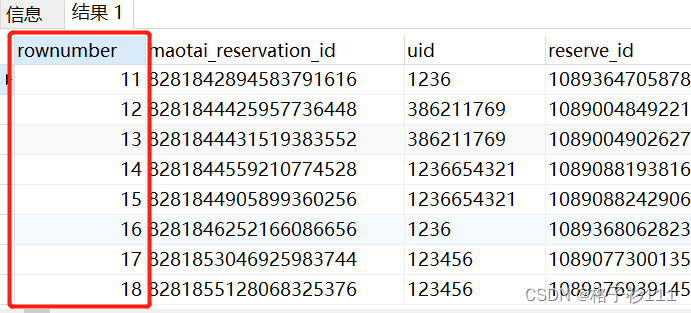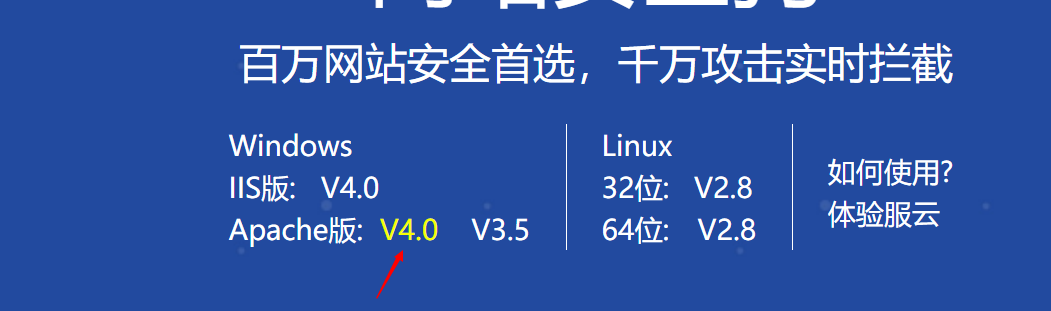目录
- 方法一:使用SSMS工具创建
- 1、在SSMS工具左侧的对象资源管理器
- 2、在弹出的新建数据库对话框中填入要创建的数据库名称
- 3、设置完成后点击确定
- 4、注意事项
- 方法二:使用T-SQL语句创建
- 1、点击新建查询
- 2、输入T-SQL语句
- 3、执行T-SQL语句成功后
- 4、注意事项
- 总结
方法一:使用SSMS工具创建
1、在SSMS工具左侧的对象资源管理器
中右击数据库然后选择新建数据库
2、在弹出的新建数据库对话框中填入要创建的数据库名称
系统会自动根据填入的数据库名称创建一个数据文件和一个日志文件。
逻辑名称 、初始大小、自动增长、路径、文件名可根据需求自行修改
3、设置完成后点击确定
工具开始创建数据库,成功后在对象资源管理器中可以看到新增的数据库
4、注意事项
- (1)、保证数据库名称的唯一性
- (2)、保证数据文件名和日志文件名的唯一性
方法二:使用T-SQL语句创建
1、点击新建查询
2、输入T-SQL语句
3、执行T-SQL语句成功后
在对象资源管理器中可以看到新增的数据库
4、注意事项
- (1)、保证数据文件名和日志文件名的唯一性
- (2)、执行成功后对象资源管理器中不存在新增的数据库点击刷新
总结
以上为个人经验,希望能给大家一个参考,也希望大家多多支持悠久资源。
您可能感兴趣的文章:
- SQL Server数据库创建表及其约束条件的操作方法
- EFCore 通过实体Model生成创建SQL Server数据库表脚本
- SQL server数据库创建代码 filegroup文件组修改的示例代码
- SQL Server创建数据库和数据表的相关约束实现方法